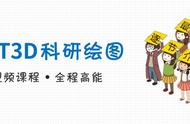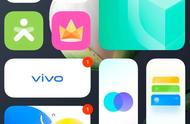游戏建模、3D建模、次世代、3Dmax、Maya、ZBrush游戏模型、手办、游戏动漫、模型、教程
15.通过Tool工具栏的物体显示框内看到刚被转换过来的狗的模型。现在我们就点击Tool工具栏右上角的Save As按钮来进行保存,如图所示,现在把模型保存到桌面,命名为000.ztl ,点击保存即可。

游戏建模、3D建模、次世代、3Dmax、Maya、ZBrush游戏模型、手办、游戏动漫、模型、教程

游戏建模、3D建模、次世代、3Dmax、Maya、ZBrush游戏模型、手办、游戏动漫、模型、教程
16.打开Zbrush3.1,在Tool工具栏的左上角,点击Load Tool按钮来导入这个调整动态形状后,狗的模型。选择好之前保存的路径,找到这个命名为000.ztl格式的模型,选取好,点击打开。好了,现在Zbrush3.1的编辑面板上就出现了这个调整动态形状后,狗的模型了。往后我们就可以继续对这个狗的模型进一步进行雕刻编辑了。

游戏建模、3D建模、次世代、3Dmax、Maya、ZBrush游戏模型、手办、游戏动漫、模型、教程